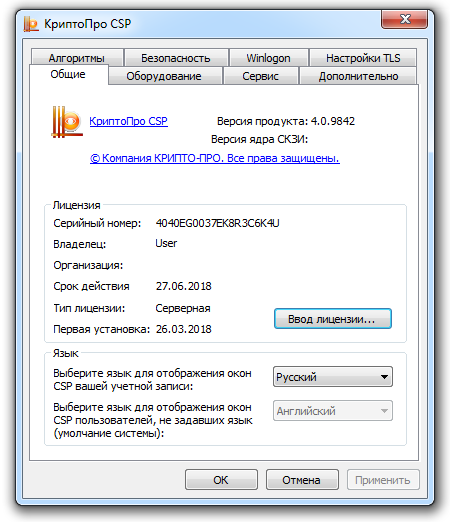 Здравствуйте! Сегодня хотел затронуть тему КриптоПро а именно, что при использовании КриптоПро CSP версий 3.9, 3.6, а так же более старых начало появляться сообщение:
Здравствуйте! Сегодня хотел затронуть тему КриптоПро а именно, что при использовании КриптоПро CSP версий 3.9, 3.6, а так же более старых начало появляться сообщение:
«С 1 января 2019 года запрещено формирование электронной подписи с помощью ключей ЭП ГОСТ Р 34.10-2001.
Вам необходимо перейти на использование ключей ЭП ГОСТ Р 34.10-2012. Продолжить использование ключа ЭП ГОСТ Р 34.10-2001?»
Согласно документу ФСБ России № 149/7/1/3-58 от 31.01.2014 «О порядке перехода к использованию новых стандартов ЭЦП и функции хэширования» использование схемы подписи ГОСТ Р 34.10-2001 для формирования подписи после 31 декабря 2018 года не допускается.
Соответственно, работа с ключами электронной подписи по ГОСТ Р 34.10-2012 поддерживается только в КриптоПро CSP версии 4.0 или версией выше.
Так же хочу отметить, что для работы КриптоПро CSP на серверных операционных системах (Windows Server 2003/2008/2012/2016) необходимо приобрести и активировать Серверную лицензию.
Для того чтобы убрать окно с сообщением нужно поставить галочку «Не напоминать в течение месяца» и нажать «ОК» — сообщение пропадет на один месяц.
Это будет работать вплоть до 1 августа 2018 года.
Для тех у кого еще нет дистрибутива КриптоПро CSP 4
На моём сайте вы можете бесплатно скачать официальный дистрибутив обновленного КриптоПро CSP версии 4.0.9944 и спокойно пользоваться им бесплатно, без регистрации в течении нескольких месяцев.
По ссылке доступен архив, содержащий все версии русского инсталлятора, предназначенного для установки под Windows системы, как х86-версии, так и 64-разрядные.
Всем спасибо, и до новых встреч!
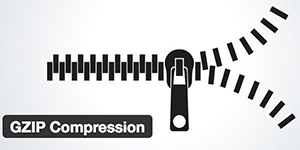
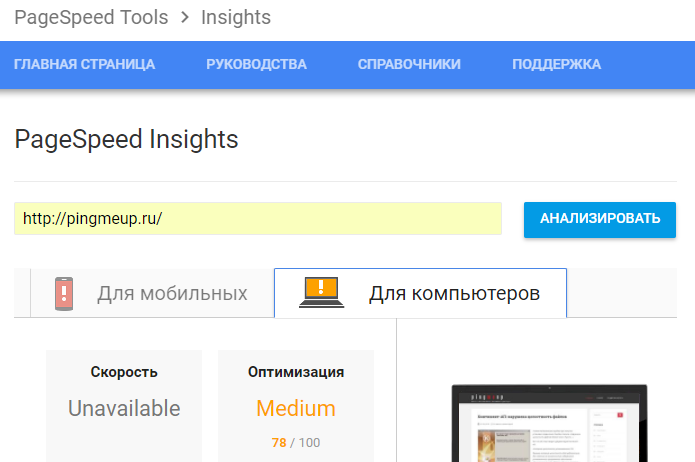 Сегодня я хочу поговорить от таком инструменте от Корпорации Добра как
Сегодня я хочу поговорить от таком инструменте от Корпорации Добра как  У клиентов возникала ошибка при попытке установки соединения. Ошибка гласила: «Нарушена целостность файлов Абонентского Пункта…».
У клиентов возникала ошибка при попытке установки соединения. Ошибка гласила: «Нарушена целостность файлов Абонентского Пункта…».